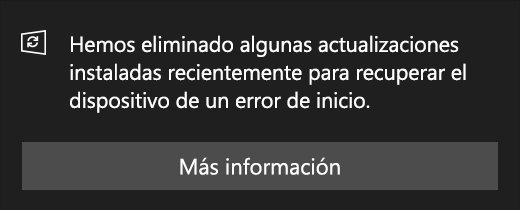Nota: Esta información se aplica a Windows 10, versión 1903 y posteriores, incluyendo Windows 11.
Si el dispositivo muestra este mensaje después de iniciar sesión, significa que el dispositivo se ha recuperado recientemente de un error de inicio.
“Hemos quitado algunas actualizaciones instaladas recientemente para recuperar el dispositivo después de un error de inicio”. (Se muestra abajo en ingles).
En ocasiones, pueden producirse errores de inicio debido a problemas de hardware, archivos dañados o software de terceros incompatible.
Si Windows detecta que el equipo no puede iniciarse correctamente, intentará diagnosticar y resolver los errores debido a problemas de disco, corrupción de archivos del sistema, claves del Registro no válidas u otras causas de este tipo. Si todos estos pasos no tienen éxito y sigues sin poder iniciar correctamente el equipo, Windows determinará si el problema de inicio apareció después de haberse instalado recientemente controladores o actualizaciones de calidad. Si es así, estas actualizaciones podrían desinstalarse automáticamente para devolver el dispositivo a un estado de trabajo estable. Esto solo se hace como último recurso.Si la eliminación de estas actualizaciones permite que el equipo se inicie correctamente, Windows también evitará que las actualizaciones eliminadas se instalen automáticamente durante los próximos 30 días. El objetivo es dar a Microsoft y sus asociados la oportunidad de investigar el error y resolver cualquier problema. Pasados 30 días, si las actualizaciones siguen siendo aplicables, Windows intentará volver a instalarlas.
Instalación manual avanzada
Si crees que las actualizaciones en cuestión no deberían haberse desinstalado, sigue las instrucciones siguientes para instalar manualmente las actualizaciones de controladores.
Actualizar controladores manualmente en Windows
Nota: Si el dispositivo no puede iniciarse correctamente tras la instalación automática o manual de estas actualizaciones, Windows las volverá a desinstalar automáticamente.
Ayudar a Microsoft a solucionar el problema
Si quieres ayudar a Microsoft a diagnosticar y solucionar los problemas de estas actualizaciones, facilita detalles de tu experiencia mediante el envío de comentarios a Microsoft, con la aplicación Centro de opiniones.